DVR4000监控系统使用说明书
海康监控软件4000操作说明

网络视频监控软件-4000操作说明目录一设备管理1.1 列表树配置 41.2 添加设备的操作 51.3 通道的配置 8二图像预览2.1非轮循预览 92.2按节点播放 92.3结束播放 10三云台控制3.1 485参数设置 113.2 云台控制 123.3 方向控制 12四录像和回放4.1 录像 134.2 客户端本地录像 134.3 集中存储服务器录像配置 144.4 NVR服务器的添加 14五维护管理5.1 本地配置 155.2 日志管理 165.3 日志查询 165.4 用户管理 185.5 用户的添加、删除 19一设备管理使用软件进行操作前,需要先对设备进行添加和配置操作。
点击标签栏标签进入配置模式,点击右侧导航栏“设备管理”项即可进入设备管理的界面。
1.1 列表树配置软件初始运行时,列表树里默认为空,右键点击列表树任意空白处可进行区域的添加。
在区域名称栏中填写名称后点击确定即可向列表树中添加一个区域,并且由于本次添加的区域为首个区域,因此该区域不存在上级区域,因此上级区域名称栏中为空。
区域添加完成后,右键点击区域节点,可选择进行子区域、设备和流媒体的添加操作。
注:区域名称中头尾的换行、空格、TAB字符将被自动去除。
区域名称不能为空,不能含有字符“%”、“'”和“%”(不包含左右引号“和”)。
注:添加了一个区域后,该区域自动进入选中状态,此时在列表树中的空白区域右键点击无效。
中性发布版最多支持50个区域。
注意:如果删除区域下包含有其他区域、流媒体、设备或者通道,则删除操作不仅会删除选中的区域,而且会删除该区域下所有的区域、流媒体、设备或者通道;若该区域下有通道正在预览或录像,将会给出警告信息。
右键点击添加的区域,弹出区域管理菜单。
选择“添加区域”,可进行子区域的添加。
选择“删除节点”将删除处于选中状态下的区域。
双击选中的区域节点,弹出“修改区域信息”菜单,可进行区域名称的修改。
1.2 添加设备的操作右键点击添加的区域,弹出区域管理菜单,选择“添加设备”。
DVR使用手册

数字网络视频监控系统使用手册目录一、概述 (3)1.1功能介绍 (3)1.1.1.稳定性 (3)1.1.2.先进性 (3)1.1.3.网络化 (3)1.1.4.智能化 (3)1.1.5.人性化 (4)二、界面设置 (5)2.1监视截面 (5)2.2回放界面 (8)2.3设置界面 (9)2.3.1监视设置 (11)2.3.2录象质量 (11)2.3.3侦测及报警 (12)2.3.3.1基本设置 (12)2.3.3.2联动录象 (13)2.3.3.3关联报警盒 (13)2.3.3.4报警上传 (14)2.3.3.5侦测区域 (15)2.4自动工作计划 (16)2.5云台设置 (17)2.6网络认证 (18)2.6.1用户名认证 (18)2.6.2IP地址认证 (18)2.7其它设置 (18)三、网络分控 (20)四、辅助功能 (20)4.1电子地图 (20)4.2报警盒控制 (21)4.3磁盘空间状况 (22)4.4磁盘故障信息 (23)4.5远程连接 (23)4.6语音广播 (24)4.7拨号 (24)4.8远程控制 (24)4.9网络巡更 (25)4.10网络督察 (26)4.11远程升级 (26)4.12用户管理 (27)4.13日志管理 (27)4.14短消息发送 (28)五、附录 (28)5.1一般设置 (28)5.1.1连续录象设置 (28)5.1.2动态监测录象 (29)5.1.3报警联动录象设置 (30)5.1.4时间段划分 (31)5.1.5网络安全机制 (32)5.1.6用户管理策略 (32)5.2附录(二) (32)5.2.1选配外设和功能 (32)5.2.2操作规范 (33)一、概述首先感谢您选用我公司出品的数字监控产品。
本产品是我公司总结多年数字监控产品的销售、开发、客户需求经验而研制出来的,依靠稳定的硬件质量,完善的设计思路,强大的开发队伍,以先进的技术手段为基础,研制生产出的新一代有着超凡功能的智能化监控产品.该产品打破普通数字监控系统单机录像,简单网络控制、单路回放的常规理念,克服了一般硬盘录像机的稳定性差、功能华而不实等缺点。
DVR 数字硬盘录像机 说明书
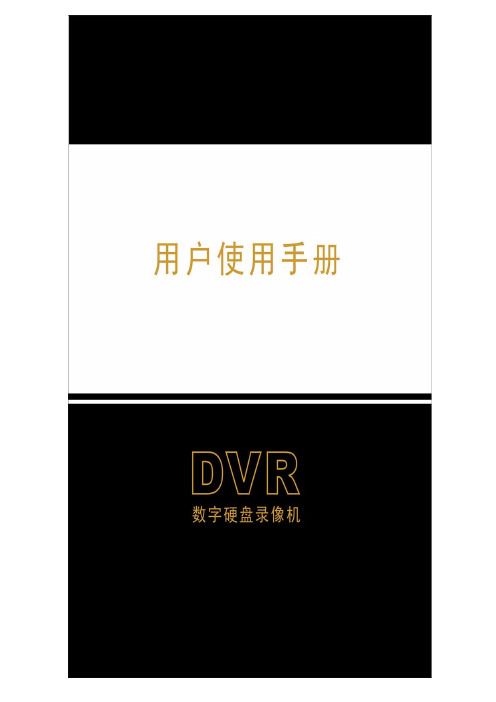
第五章 DVR 菜单 .................................................... 8
快捷菜单.................................................................................................................................. 8 5.1 主菜单导航图 ................................................................................................................... 9 5.2 主菜单............................................................................................................................... 9 5.2.1 通道设置 ................................................................................................................ 9 5.2.2 录像设置 .............................................................................................................. 10 5.2.3 网络设置 ...............................................................................................................11 5.2.4 录像查询 .............................................................................................................. 13 5.2.5 设备管理 .............................................................................................................. 15 5.2.6 系统功能 .............................................................................................................. 17 5.3 菜单锁定......................................................................................................................... 19 5.4 录像查询......................................................................................................................... 20 5.5 手动录像......................................................................................................................... 20 5.6 停止录像..................................................................................................................使用注意事项 .............................................................................................................. 2
大立DVR400系列说明书

嵌入式硬盘录像机操作手册(V1.0)感谢您选择本公司的嵌入式硬盘录像机产品。
在您正式使用本产品之前,请先阅读以下内容。
声明:本手册的内容将做不定期的更新,更新的内容将会在新版本的手册中加入,恕不另行通知。
本手册可能包含技术上不准确的地方或印刷错误。
警告:1、使用该设备时必须接地。
2、设备连接的总插座必须是有接地保护的。
3、插头和连接线应该保持随时可用。
4、为防止火灾或触电,请不要将设备放在潮湿的环境中。
5、谨防液体滴下或喷洒到设备上,也不要将装有液体的物体放在设备上,如花瓶等。
6、安装设备时,请有资格的服务人员或系统安装人员操作。
7、连接过程请遵循当地电气规范。
8、避免让皮肤过长时间接触本品,否则会导致低温烫伤。
9、在产品内部存在危险电压,该电压能够对用户造成电击危险。
注意:本产品中包含了CR纽扣电池,该电池内包含高氯酸盐,所以报废时请做特殊处理。
如果电池更换不正确,很可能引起爆炸。
所以电池的更换仅能由授权的维修服务人员进行。
重要的安全指示:1、使用设备前请仔细阅读本手册,并保存。
2、注意所有的警告。
3、请不要将本设备与高功率的设备连接在同一插座上,如空气调节装置,或复印机。
4、请不要将本设备在靠近水源的地方使用。
5、清洁设备时只能使用干布擦拭。
6、不要堵住通风口。
按照厂商的指示安装设备。
7、请不要将本设备安装在热源的附件,如散热器、热寄存器、火炉或者其他散热的设备。
也不要将本设备安装在扩音器的附件。
8、为防止触电,请不要拆开硬盘录像机的外壳(或后背板)。
请求助有资格的专业人员进行维修。
9、雷电可能会对硬盘录像机甚至您的人身安全造成伤害,故在雷雨天气请不要插拔网络线、电源线等可能会与外界连接的导电体。
10、设备的所有外部连接线请不要带电插拔,否则容易损坏这些端口。
11、勿将任何物体压在电源线上,也不要将硬盘录像机摆放在电源线容易被碰到的地方。
12、您的硬盘录像机只能用制造商所提供的连接线和附属器件。
视频记录仪 VIDEOJET 多工 4000 用户指南说明书

Nuremberg 15.05.2014
2. Main Features
• 16 video input channels with Dual Streaming of H.264 encoded video in 4CIF resolution with up to 2 Mbps.
• De-interlacing at video input and progressive encoding • 16 simultaneous unicast/multicast connections • Network-attached iSCSI recording • Motion detection and privacy masking • Audio support:
Security Systems
From STDN/PRM
Product Management
Telephone +49 911 93456 11
Nuremberg 15.05.2014
Release Letter
Product: VIDEOJET multi 4000 Version: Firmware 5.90.0070
For configuration purposes: • Web browser IE9 or Firefox
For operation purposes: • Web browser IE9 or Firefox • BVC 1.5 or newer
2 BOSCH and the symbol are registered trademarks of Robert Bosch GmbH, Germany
o dual mono in for line and/or microphone o mono line out o G7.11, AAC and L16 • Four alarm inputs and one relay output • Rack-mount unit 1U with internal wide-range mains power supply
DVR 说明书

14路视频信号输入 1路视频信号输出 NTSC/PAL 制式选择 视频信号丢失报警 移动侦测触发支持ATA-100硬盘接口,支持硬盘容量超过500Gbyte 时间进程录像/移动侦测触发录像 USB2.0接口22.1前面板2.2后面板视频输出接口 视频输入 音频输出 电源输入接口电源开关锁 风扇 接地 升级接口电源指示灯 硬盘指示灯红外接收窗硬盘锁硬盘盒1.CH1 选择/放大CH1 2.CH2 选择/放大CH2 3.CH3 选择/放大CH3 4.CH4 选择/放大CH45.QUAD 4通道画面显示6.REW 快退 7.PLAY 播入录像 8.FWD 快进 9.RECORD 录像 10.PAUSE 暂停 11.STOP 停止录像/播放 12.MENU 进入/退出设置菜单13.SEL 修改项目 14.UP 光标向上移动 15.DOWN光标向下移动33.1安装硬盘安装硬盘(备注:建议用户使用“希捷”的硬盘)在断电的情况下取出DVR 硬盘盒,在连接好硬盘电源线和数据线之后,将装好硬盘的硬盘放入DVR 中,最后锁好硬盘拿方可上电使用。
注意注意::1.请将硬盘设置为主硬盘2.禁止在DVR 运行过程中取出硬盘盒用户可以通过机身后的BNC 接口连接4路摄像机和1路监视器。
通过音频输入RCA 座连接麦克风和通过音频输出RCA 座连接扬声器,摄像机和监视器电源的正极性接到电源线缆的12VDC OUT+,负极性接到电源线缆的12VDC OUT-。
3.3安装电源(注意:切勿接反电源极性!)电源线缆的9-32VDC IN+接到汽车电源总开关之后的线路正极,9-32VDC IN-接到汽车电源的负极。
44.1硬盘检测进程4.2 覆盖丢失的数据进程4.3 恢复录影进程在DVR 在通电之后,其系统立即进入引导进程,并检测硬盘等基本信息。
突发的电源故障有可能会导致硬盘数据丢失,在检测到数据丢失后,系统会自动检查错误并恢复至主画面。
当DVR 在录影过程中发生电源故障,在重新通电后,系统会自动恢复中断录影进程。
DVOR4000操作手册

2.2DVOR 集装箱 2.2.1 总述
见图 2-3。 DVOR4000 设备已经置于一个 10 英尺的 Alcatel 标准箱体里 (1D 型) 。 为了装好这套设备, 这个箱体是根据运输容器 ISO/DIN 标准制作的。 该箱体包括一个自支撑的 8 个 ISO 角的不变 形钢体框架结构,夹层面板构成标准容器尺寸的墙体。叉形起重导杆使处理和运输该箱体都 非常方便。 安装期间,箱体应当置于基座上,以便根据位置测量和施工图定向。箱体用 4 个 ISO 角 和螺丝锁固定在四个基座板上。人可以在箱体顶部行走,箱体自身可以防溅水、防海洋气候, 并对盐水、真菌和白蚁不过敏。 我们已经在箱体中提供了完全的电气安装,因此很容易达到规定的工种要求。电池箱已 经从内部紧密地密封了,可从箱体的里面接近,并可从外部的通风孔通风。箱体的架式结构 为 DVOR4000 导航设备的一套电池组(48V,150AH)及合装的设备提供了空间。电池(市电) 和信号(遥控、外场监控器)反馈电缆从下面通过箱体地板的开口处进来。
2.3 安装 DVOR 天线 2.3.1 总述
本节描述了 DVOR 天线的安装和调试。地网及其相关支撑杆和框架本节不做描述。 警告:安装时,必须穿戴坚固的鞋、安全手套及安全头盔。当在地网平台上施工时,应 系好带保险绳及弹簧卡钩接头的保险带。
2.3.1.1 材料
a)、地网:DVOR 天线的地网应根据设计图纸安装。 b)、载波天线支撑杆:固定中央天线的支撑杆必须安装在地网的中心。距离中心的允许 偏移为:±150 毫米。 c)、天线环(图 2-4) :天线环应当固定在地网上。在内环处测得的半径应为 6623 毫米。 d)、电缆槽(图 2-5) :16 根塑料管或钢管被安装地网的低端作为从边带天线到地网中 心的电缆槽。此外,若合装的 DME 天线将要安装在中央,还需另外增加一根管子。
iDVR网络远程连接说明

:8089,或http://123.88.208.116:8089 进行访问
四、在Windows 上通过客户端Client访问
安装并运行软件光盘上的客户端软件iDVRClient,可以用如下方式访问iDVRServer:
2、如果路由器已经开启uPnP且iDVRServer已经开启自动端口映射,请关闭对应端口的手动映射;如果确定使用手动映射,则请关闭软件的自动端口映射功能,否则二者在某些型号路由器上可能冲突造成都不能使用
3、在很多地方缺省的标准http协议端口80往往被封禁不能使用,建议把WEB端口改为其他值如8088,则对应手机端口为修改后的web端口加1如8089 (因为8080一般缺省为路由器远程访问端口亦不建议使用)
缺省的时候,iDVRServer将自动打开路由器自动端口映射功能(需要开启宽带路由器的uPnP服务),如果自动打开端口映射功能关闭或者路由器没有开启uPnP服务,则需要在路由器上手动映射相应端口和协议。
注意:
1、如果是没有通过路由器直接拨号上网或者本机有公网ip,则不用处理端口映射
3、如果是局域网没有连入Internet,则只需直接用本机内网ip访问,端口与上面相同处理
三、在iPhone/Android/WindowsMobile等手机端访问iDVRServer
直接在手机上用浏览器访问服务器对应的手机端口即可,浏览器地址栏输入域名或外网ip均可,后面加上对应的手机端口号。比如(假设缺省WEB端口为80未变)::81,或http://123.88.208.116:81 进行访问;
注意:
1、域名访问需要开启“服务器网络域名”服务,通过进入"设置"在"网络设置"页面进行配置
海康监控软件4000操作说明

网络视频监控软件-4000操作说明目录一设备管理1.1 列表树配置 41.2 添加设备的操作 51.3 通道的配置 8二图像预览2.1非轮循预览 92.2按节点播放 92.3结束播放 10三云台控制3.1 485参数设置 113.2 云台控制 123.3 方向控制 12四录像和回放4.1 录像 134.2 客户端本地录像 134.3 集中存储服务器录像配置 144.4 NVR服务器的添加 14五维护管理5.1 本地配置 155.2 日志管理 165.3 日志查询 165.4 用户管理 185.5 用户的添加、删除 19一设备管理使用软件进行操作前,需要先对设备进行添加和配置操作。
点击标签栏标签进入配置模式,点击右侧导航栏“设备管理”项即可进入设备管理的界面。
1.1 列表树配置软件初始运行时,列表树里默认为空,右键点击列表树任意空白处可进行区域的添加。
在区域名称栏中填写名称后点击确定即可向列表树中添加一个区域,并且由于本次添加的区域为首个区域,因此该区域不存在上级区域,因此上级区域名称栏中为空。
区域添加完成后,右键点击区域节点,可选择进行子区域、设备和流媒体的添加操作。
注:区域名称中头尾的换行、空格、TAB字符将被自动去除。
区域名称不能为空,不能含有字符“%”、“'”和“%”(不包含左右引号“和”)。
注:添加了一个区域后,该区域自动进入选中状态,此时在列表树中的空白区域右键点击无效。
中性发布版最多支持50个区域。
注意:如果删除区域下包含有其他区域、流媒体、设备或者通道,则删除操作不仅会删除选中的区域,而且会删除该区域下所有的区域、流媒体、设备或者通道;若该区域下有通道正在预览或录像,将会给出警告信息。
右键点击添加的区域,弹出区域管理菜单。
选择“添加区域”,可进行子区域的添加。
选择“删除节点”将删除处于选中状态下的区域。
双击选中的区域节点,弹出“修改区域信息”菜单,可进行区域名称的修改。
1.2 添加设备的操作右键点击添加的区域,弹出区域管理菜单,选择“添加设备”。
最新dvr4000监控软件——强悍网络人远程控制的较量

d v r4000监控软件——强悍网络人远程控制的较量dvr4000监控软件——网络人远程控制两者结合DVR4000 是一款优秀的安防监控录像软件,可以方便快捷的安装和运行在上。
网络人是一款远程控制软件,可以让你轻松管理、监控他人电脑,实现远程办公、监控。
一、dvr4000监控软件运行平台支持Window 2000 Server、Windows XP 、 Vista 操作系统。
二、dvr4000监控软件原理DVR4000 采用了先进的音、视频压缩技术,在保证画面质量的同时最大限度的提高了压缩比。
该系统拥有自主知识产权,目前已经广泛应用于安防行业。
图像处理过程中,采用最先进的音、视频压缩技术。
在保证图像质量的同时,最大限度地提高了压缩比。
三、dvr4000监控软件功能与支持环境功能齐全、实用,最大化地满足用户对监控的要求。
拥有窗口操作模式和电子地图操作模式,二者完全兼容。
电子地图模式下,用户可以根据需要自定义地图,更加直观。
支持多种录像方式:连续录像、定时录像、门禁录像、运动检测录像及报警录像。
各种录像方式可单独使用,亦可组合使用。
具有极高的自由度。
(1)支持图像遮掩功能。
(2)支持最大36路图像全实时,每路图像的帧率为每秒25帧(PAL)和30帧(NTSC制)。
(3)支持1、4、9、16、 25、36路多画面分割显示,支持图像分组切换功能。
(4)图像分辨率:CIF:352*288,HD1:704*288,D1:704x576。
支持报警预录像和延时录像功能,完整记录警报触发后的录像过程。
(5)文件之间的切换不丢帧,保证录像内容的完整性。
(6)支持多硬盘,多分区存储。
具有智能检测功能,自动检测硬盘的存储空间。
在当前分区空间低于设定值后,自动使用预设的备选分区。
(7)录像硬盘容量:与录像码率(即压缩率)相关,该数值可以由用户调节,通常MPEG-4/H.264压缩格式下的码率为60-225Mbit/小时/路,一般情况下可设置为100Mbit/小时/路;(8)开放信息叠加功能,支持将时间、监控地点等信息叠加到图像画面上。
DVR4000远程设置

本说明以CT-8104视频采集卡为例。
数字视频监控系统提供两种网络访问方式供用户使用,一是使用客户端软件XNetPlay访问,二是使用IE 浏览器直接访问。
而根据网络结构的不同又分为局域网访问和广域网访问。
第一章:在局域网内实现局域网访问首先找出你本机的IP地址,在‘‘设置>系统设置”找到如图所示:找到后,再启动web服务,在“设置->网络设置->web服务设置->启动web服务”里,如图所示:打开后,在“系统设置->网络设置、新注册”里注册一个监控主机名,如图所示:点击注册,再用你注册的监控主机名连接服务器.如图所示:连接好后,系统会自动为你绑定一个域名,如图所示:(要用域名在广域网上实现远程访问,请看第二章),设置好了以后,打开IE浏览器,输入前端服务器(硬盘录像机)的IP地址例如:局域网:192.168.1.104 (如何看本机IP地址前面有说明)如果客户端使用XP系统,请把Internet安全设置中关于ActiveX控件和插件的选项都设为启用。
如图所示:第一次访问前端服务器,系统会提示下载一控件点击[是],系统会自动安装该控件,稍等一会(根据网速而定),则出现如下画面:打开后,输入你的用户名和密码,默认的用户名:admin,密码:admin。
注意:此处登录的用户名密码是根据前端服务器(硬盘录像机)现有用户输入的,用户可在“设置->用户管理”添加其它用户进行登录。
登陆后,用户在用服务器列表双击某一通道即用户在服务器列表双击某一通道即可接收该通道图像。
第二章:在广域网上实现远程访问首先,先设置路由器打开路由器设置 192.168.1.1 在转发规则处:虚拟服务器:把远程监看端口(在“设置->网络设置”里)和http协议端口也就是80端口射映射出去,怎样映射,首先在虚拟服务器点击添加新条目,然后再把你要映射的端口填上去,如图所示:点击保存,然后再把你需要的端口一一映射出去,步骤一样(同上),点击添加新条目,映射你所需要的端口,然后保存。
海康威视DVR系列设备操作指南说明书
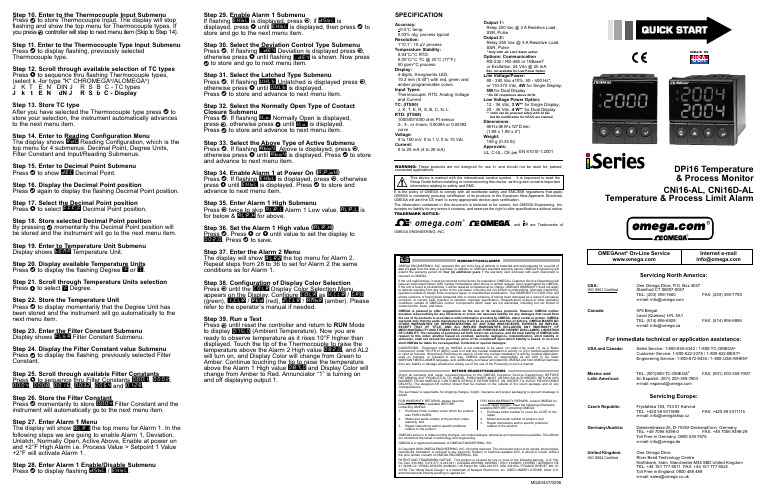
Step 29. Enable Alarm 1 SubmenuIf flashing ENBL is displayed, press a , if DSBL isdisplayed, press b until ENBL is displayed, then press d to store and go to the next menu item.Step 30. Select the Deviation Control Type Submenu Press d . If flashing _DEV Deviation is displayed press a ,otherwise press b until flashing _DEV is shown. Now press d to store and go to next menu item.Step 31. Select the Latched Type SubmenuPress d . If flashing UNLT Unlatched is displayed press a ,otherwise press b until UNLT is displayed.Press d to store and advance to next menu item.Step 32. Select the Normally Open Type of Contact Closure SubmenuPress d . If flashing N.o.Normally Open is displayed, press a , otherwise press b until N.o.is displayed. Press d to store and advance to next menu item.Step 33. Select the Above Type of Active Submenu Press d . If flashing ABoV Above is displayed, press a ,otherwise press b until ABoV is displayed. Press d to store and advance to next menu item.Step 34. Enable Alarm 1 at Power On (A.P.oN )Press d . If flashing ENBL is displayed, press a , otherwise press b until ENBL is displayed. Press d to store and advance to next menu item.Step 35. Enter Alarm 1 High SubmenuPress a twice to skip ALR.L Alarm 1 Low value. ALR.L is for below & ALR.H for above.Step 36. Set the Alarm 1 High value (ALR.H )Press d . Press b or c until value to set the display to 002.0. Press d to save.Step 37. Enter the Alarm 2 MenuThe display will show ALR2the top menu for Alarm 2.Repeat steps from 28 to 36 to set for Alarm 2 the same conditions as for Alarm 1.Step 38. Configuration of Display Color Selection Press a until the COLR Display Color Selection Menu appears on the Display. Configure COLR as N.CLR / GRN (green), 1.CLR / RED (red), 2.CLR / AMBR (amber). Please refer to the operator’s manual if needed.Step 39. Run a TestPress a until reset the controller and return to RUN Mode to display 075.0(Ambient Temperature). Now you are ready to observe temperature as it rises 10°F higher than displayed. Touch the tip of the Thermocouple to raise the temperature above the Alarm 2 High value 082.0, and AL2will turn on, and Display Color will change from Green to Amber. Continue touching the tip to raise the temperature above the Alarm 1 High value 087.0and Display Color will change from Amber to Red. Annunciator “1” is turning on and off displaying output 1.Step 10. Enter to the Thermocouple Input Submenu Press d to store Thermocouple Input. The display will stop flashing and show the top menu for Thermocouple types. If you press a controller will step to next menu item (Skip to Step 14). Step 11. Enter to the Thermocouple Type Input Submenu Press d to display flashing, previously selected Thermocouple type.Step 12. Scroll through available selection of TC types Press b to sequence thru flashing Thermocouple types,(select k -for type "K" CHROMEGA ®/ALOMEGA ®)J K T E N DIN J R S B C - TC types J k t E N dN J R S b C - DisplayStep 13. Store TC typeAfter you have selected the Thermocouple type press d to store your selection, the instrument automatically advances to the next menu item.Step 14. Enter to Reading Configuration MenuThe display shows RDG Reading Configuration, which is the top menu for 4 submenus: Decimal Point, Degree Units,Filter Constant and Input/Reading Submenus.Step 15. Enter to Decimal Point Submenu Press d to show DEC Decimal Point.Step 16. Display the Decimal Point positionPress d again to display the flashing Decimal Point position.Step 17. Select the Decimal Point position Press b to select FFF.F Decimal Point position.Step 18. Store selected Decimal Point positionBy pressing d momentarily the Decimal Point position will be stored and the instrument will go to the next menu item.Step 19. Enter to Temperature Unit Submenu Display shows TEMP Temperature Unit.Step 20. Display available Temperature Units Press d to display the flashing Degree °F or °C .Step 21. Scroll through Temperature Units selection Press b to select °F Degree.Step 22. Store the Temperature UnitPress d to display momentarily that the Degree Unit has been stored and the instrument will go automatically to the next menu item.Step 23. Enter the Filter Constant Submenu Display shows FLTR Filter Constant Submenu.Step 24. Display the Filter Constant value Submenu Press d to display the flashing, previously selected Filter Constant.Step 25. Scroll through available Filter Constants Press b to sequence thru Filter Constants 0001, 0002,0004, 0008, 0016, 0032, 0064and 0128.Step 26. Store the Filter ConstantPress d momentarily to store 0004Filter Constant and the instrument will automatically go to the next menu item.Step 27. Enter Alarm 1 MenuThe display will show ALR1the top menu for Alarm 1. In the following steps we are going to enable Alarm 1, Deviation,Unlatch, Normally Open, Active Above, Enable at power on and +2°F High Alarm i.e. Process Value > Setpoint 1 Value +2°F will activate Alarm 1.Step 28. Enter Alarm 1 Enable/Disable Submenu Press d to display flashing DSBL / ENBL .MQS3447/0206SPECIFICATIONAccuracy:+0.5°C temp;0.03% rdg. process typical Resolution:1°/0.1°; 10 µV process Temperature Stability:0.04°C/°C RTD;0.05°C/°C TC @ 25°C (77°F); 50 ppm/°C process Display:4-digits, 9-segments LED,10.2 mm (0.40") with red, green and amber programmable colors Input Types:Thermocouple, RTD, Analog Voltage and Current TC: (ITS90)J, K, T, E, R, S, B, C, N, L RTD: (ITS68)100/500/1000 ohm Pt sensor2-, 3-, or 4-wire; 0.00385 or 0.00392curve Voltage:0 to 100 mV, 0 to 1 V, 0 to 10 Vdc Current:0 to 20 mA (4 to 20 mA)Output 1†:Relay 250 Vac @ 3 A Resistive Load,SSR, Pulse Output 2†:Relay 250 Vac @ 3 A Resistive Load,SSR, Pulse †Only with -AL Limit Alarm optionOptions:Communication RS-232 / RS-485 or 10BaseT or Excitation:24 Vdc @ 25 mAExc. not available for Low Power OptionLine Voltage/Power:90 - 240 Vac ±10%,50 - 400 Hz*,or 110-375 Vdc, 4W for Single Display;5W for Dual Display* No CE compliance above 60 HzLow Voltage Power Option:12 - 36 Vdc, 3 W** for Single Display;20 - 36 Vdc, 4 W** for Dual Display**Units can be powered safely with 24 Vac but No Certification for CE/UL are claimed.Dimensions:48 H x 48 W x 127 D mm (1.89 x 1.89 x 5")Weight:159 g (0.35 lb)Approvals:UL, C-UL, CE per EN 61010-1:2001WARNING:These products are not designed for use in, and should not be used for, patient-connected applications.It is the policy of OMEGA to comply with all worldwide safety and EMC/EMI regulations that apply.OEMGA is constantly pursuing certification of its products to the European New Approach Directives.OMEGA will add the CE mark to every appropriate device upon certification.The information contained in this document is believed to be correct, but OMEGA Engineering,Inc.accepts no liability for any errors it contains, and reserves the right to alter specifications without notice.TRADEMARK NOTICE:®,®,, and are Trademarks ofOMEGA ENGINEERING, INC.®This Quick Start Reference provides informationon setting up your instrument for basic operation.The latest complete Communication and OperationalManual as well as free Software and ActiveX Controlsare available at /specs/iseries or onthe CD-ROM enclosed with your shipment. SAFETY CONSIDERATIONThe instrument is a panel mount device protected in accordance with EN61010-1:2001. Remember that the unit has no power-on switch. Building installation should include a switch or circuit-breaker that must be compliant to IEC 947-1 and 947-3.SAFETY:•Do not exceed voltage rating on the label located onthe top of the instrument housing.•Always disconnect power before changing signal andpower connections.•Do not use this instrument on a work bench withoutits case for safety reason.•Do not operate this instrument in flammable orexplosive atmospheres.•Do not expose this instrument to rain or moisture. EMC:•Whenever EMC is an issue, always use shielded cables.•Never run signal and power wires in the same conduit.•Use signal wire connections with twisted-pair cables.•Install Ferrite Bead(s) on signal wire close to theinstrument if EMC problems persist.Panel Mounting Instruction:ing the dimensions from the panel cutout diagramshown above, cut an opening in the panel.2.Insert the unit into the opening from the front of the panel,so the gasket seals between the bezel and the front of the panel.3.Slide the retainer over the rear of the case and tightenagainst the backside of the mounting panel.。
DVR4000F使用手册

目录注意事项........................................................................... ...................... ...................... ............................... ................. (3)第一章产品介绍...............................................................................................................................................................................................- 4 -1.1 概述....................................................................................................................................................................................................................- 4 - 1.2 主要功能............................................................................................................................................................................................................- 4 - 第二章H.264系列4/8CH DVR.....................................................................................................................................................................- 4 -2.1 开箱检查............................................................................................................................................................................................................- 4 - 2.2 按键功能简介. (5)2.3 机箱后图.......................................................................................................................................................................................... ..-6- 2.4 遥控说明.. (6)第三章基本操作...............................................................................................................................................................................................- 8 -3.1操作简介 (9)3.1.1 鼠标操作(针对右手鼠标模式).............................................................................................................................................................- 8 - 3.1.2 开机...............................................................................................................................................................................................................- 11 - 3.1.3 关机...............................................................................................................................................................................................................- 11 - 3.2 用户登陆..........................................................................................................................................................................................................- 11 - 3.3 预览................................................................................................................................................................................................................. - 12 - 3.4 录像................................................................................................................................................................................................................. - 12 - 3.4.1 通道录像...................................................................................................................................................................................................... - 12 - 3.4.2 录像回放...................................................................................................................................................................................................... - 13 - 3.4.3录像文件的备份操作................................................................................................................................................................................. - 14 - 第四章菜单操作............................................................................................................................................................................................ - 15 -4.1 菜单导航......................................................................................................................................................................................................... - 15 - 4.2 菜单操作......................................................................................................................................................................................................... - 16 - 4.2.1 系统信息...................................................................................................................................................................................................... - 17 - 4.2.2 硬盘管理...................................................................................................................................................................................................... - 19 - 第五章系统控制............................................................................................................................................................................................ - 19 -5.1 云台控制......................................................................................................................................................................................................... - 19 - 5.1.1 连接.............................................................................................................................................................................................................. - 19 - 5.1.2 准备.............................................................................................................................................................................................................. - 19 - 5.1.3 操作.............................................................................................................................................................................................................. - 19 - 5.2 视频控制......................................................................................................................................................................................................... - 20 - 5.3 声音监听......................................................................................................................................................................................................... - 20 - 第六章系统设置............................................................................................................................................................................................ - 21 -6.1 常规设置......................................................................................................................................................................................................... - 21 - 6.2 编码设置......................................................................................................................................................................................................... - 22 - 6.3 录像设置......................................................................................................................................................................................................... - 22 - 6.4 云台设置......................................................................................................................................................................................................... - 23 - 6.5 网络设置......................................................................................................................................................................................................... - 23 - 6.6 本地显示......................................................................................................................................................................................................... - 25 - 6.7 视频检测......................................................................................................................................................................................................... - 25 - 第七章系统管理............................................................................................................................................................................................ - 27 -7.1 用户帐号......................................................................................................................................................................................................... - 27 - 7.2 异常处理......................................................................................................................................................................................................... - 29 - 7.3 系统维护......................................................................................................................................................................................................... - 29 -7.4 输出调节......................................................................................................................................................................................................... - 30 - 7.5 恢复默认......................................................................................................................................................................................................... - 30 -第八章远程网络控制与管理................................................................................................................................................................... - 32 -8.1 远程访问设置................................................................................................................................................................................................ - 32 - 8.1.1 网络安全级别设置.................................................................................................................................................................................... - 32 - 8.1.2 连接设置...................................................................................................................................................................................................... - 33 - 8.1.3 控件下载安装............................................................................................................................................................................................. - 34 - 8.2 远程连接......................................................................................................................................................................................................... - 34 - 8.2.1 连接.............................................................................................................................................................................................................. - 34 - 8.2.2多服务器登录........................................................................................................................................................................................... - 36 - 8.2.3 通道关联菜单............................................................................................................................................................................................. - 36 - 8.3控制............................................................................................................................................................................................................... - 37 - 8.3.1一般............................................................................................................................................................................................................ - 37 - 8.3.2视频............................................................................................................................................................................................................ - 37 - 8.3.3日志............................................................................................................................................................................................................ - 38 - 8.3.4下载............................................................................................................................................................................................................ - 39 - 8.4设置............................................................................................................................................................................................................... - 39 - 8.4.1本地设置................................................................................................................................................................................................... - 40 - 8.4.2网络设置、普通设置、编码设置、录像设置、云台设置、运动检测、视频丢失、自动窗口预览................................... - 40 - 8.5工具栏说明.................................................................................................................................................................................................. - 41 - 8.5.1 实时预览控制............................................................................................................................................................................................. - 41 - 8.5.2 录像回放...................................................................................................................................................................................................... - 41 - 8.6其他操作....................................................................................................................................................................................................... - 42 - 8.6.1云台及预置点控制.................................................................................................................................................................................. - 42 - 8.6.2镜头控制................................................................................................................................................................................................... - 42 - 8.6.3 窗口浏览模式......................................................................................................................................................................................... - 42 -第九章手机客户端的使用............................................................................................................. - 43 -第十章常见问题解答 ..................................................................................................................... - 43 -附件1 产品技术参数.......................................................................................................................................................................................... - 45 -注意事项电源本录像机4路与8路机型使用直流12V电源适配器,在使用前必须确认电源电压。
德力仪器 DV4000T 4K 超高清图传系统快速操作指南说明书

1 DV4000T 4K 超高清图传系统快速操作指南图 1-1 超高清图传系统框图1.超高清图传系统DV4000是德力仪器面向4K超高清视频直播领域开发的全新产品,整个系统包含DV4000T 5G+4K超高清图传背包,基于华为云的虚拟媒体接收机,UHDXpress管控平台三部分。
首先DV4000T 5G+4K超高清图传背包和基于华为云的虚拟媒体接收机都需要到UHDXpress管控平台进行注册;然后,通过UHDXpress管控平台来对背包和虚拟媒体接收机进行配对;最后,在UHDXpress管控平台上对背包和虚拟媒体接收机进行参数配置。
完成以上工作,才可以开始进行数据传输。
2. DV4000T 的操作和配置2.1. DV4000T 的SIM 插入方式用户需按照图 2-1和图 2-2所示,当DV4000T 屏幕朝下平放在桌面上时,将Nano SIM 卡的芯片一面朝下放置在SIM 卡拖内,然后插入卡槽。
4,5,6插槽对应为5G 模组。
图 2-1 插入SIM 卡方式图 2-2正确的尺寸为Nano SIM卡标准SIM 卡Micro SIM卡2.2. 配置DV4000T 的IP 地址和服务器用手机连接背包的WiFi 热点,其默认的WiFi 热点名称:DV4000T-背包的序列号,密码在背包的热点页面下,如图 2-4所示(点击网络参数可切换到热点)。
图 2-3 配置服务器参数图 2-4 DV4000T 的WiFi 热点接入页面在手机浏览器下的输入地址:192.168.203.1,访问背包的内置网页,进行修改背包的IP 地址和服务器参数,如图 2-5和配置DV4000T 参数:DV4000T 的WiFi 热点默认名称为:“DV4000T-背包的序列号”密码是不固定的,在背包热点页面下查看IP 地址固定为:192.168.203.1配置背包的UHDXpress 服务器连接参数图 2-6所示。
图 2-5 配置DV4000T 的IP 地址图 2-6 配置DV4000T 挂载服务器参数保证网络通畅的情况下,用户配置好服务器参数后,背包立即注册到服务器上,背包上的状态会由OFFLINE 变为ONLINE 。
DVR使用说明书
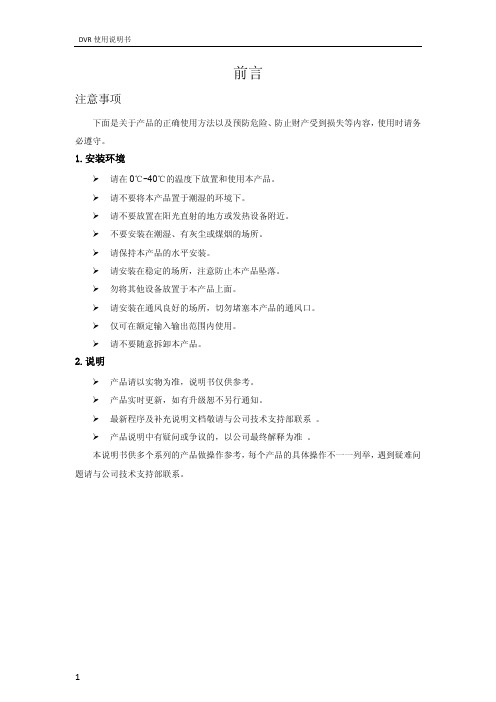
DVR 使用说明书
第四章 IE端操作说明 ........................................................................................................... 33 4.1 视频监控主页面 .......................................................................................................... 34 4.2 码流选择 ...................................................................................................................... 35 4.3 云台控制 ...................................................................................................................... 35 4.4 高级设置框 .................................................................................................................. 35 4.5 配置 .............................................................................................................................. 37 4.5.1 服务器参数配置 .................................................................................................. 37 4.5.2 通道参数配置 ...................................................................................................... 38 4.5.3 用户配置信息 ...................................................................................................... 39 4.5.4 其他 ...................................................................................................................... 40 4.6 远程回放 ...................................................................................................................... 41
DVOR4000操作手册
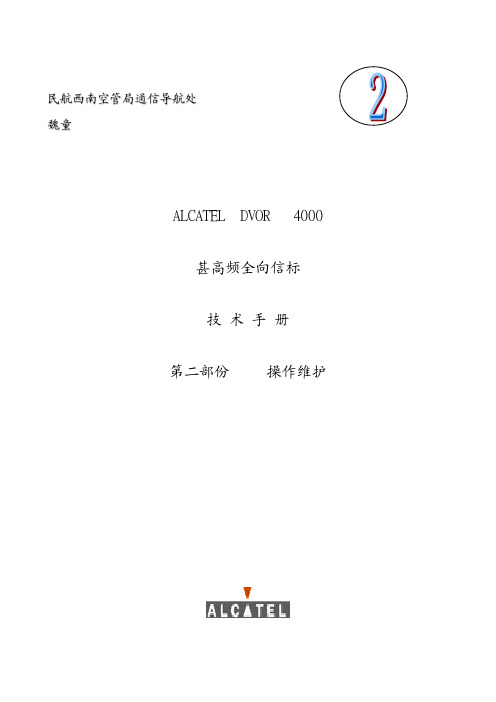
1.3.1.1 一般准则
为防止发生事故,应遵守下列准则: a)、严禁在安装地点饮酒或以任何形式使用酒精。 b)、严禁酒鬼或在酒精作用下的人出现在安装地点。 c)、在安装电池时,应穿戴好风镜和安全手套。此外还应该准备好清水、苏打和几块干
1.1.2 开箱
由于用轮船运输,设备及其组件都装在木箱里,开启木箱时应开启标有“OBEN”的地方 (向上开启)。
a)、使用榔头和拨钉器开启木箱盖子,拔去滤料,再水平地取出塑料包装的设备,平放 下来,使标着“OBEN”的那边朝上,切开塑料包装,取出设备。
注意:发射机机柜的包装应当放下来,以使底座朝下(图 1—1/3)。此外,箭头和箱上 漆的标题(图 1-1)也表示这边应当面朝下。
2.3.2 天线固定
见图 2-6 至 2-10。
2.3.2.1 把天线置于地网上
DVOR 天线包括天线罩、去偶模块及垂直管(已安装好了的)。将 DVOR 天线吊到地网外沿 并置于地网上。因此,应使用起重机及转动台,如地网为 3 米高,再推荐使用一个加固的辅 助杆(图 2-6)。
2.3.2.2 载波天线的安装
b)、用剪刀剪断三根塑料带,并去掉它们(如图 1—1/2),卸下顶盖(1—1/1)(需两人 完成),去掉泡沫面板(1—1/8),用两个支撑架(图 1—1/4)把发射机柜(图 1-1/7)升起 来(需 2 个人),并安装在一个垂直位置。
警告:应当把发射机柜固定在那个位置直至拆除了那两个支撑架(图(图 1—1/4)上的三颗螺帽(图 1—1/5),卸下 螺帽(图 1—1/5)、三个垫圈(图 1—1/6)和支撑架(图 1—1/4),然后把它运到安装地点 并固定在地板上。 d)、打开前门并取下它后面的泡沫面板。 e)、关闭前门。 把所有的包装材料存放起来,以便由于维修等原因时可以再次使用它作包装。
DVR4000播放器
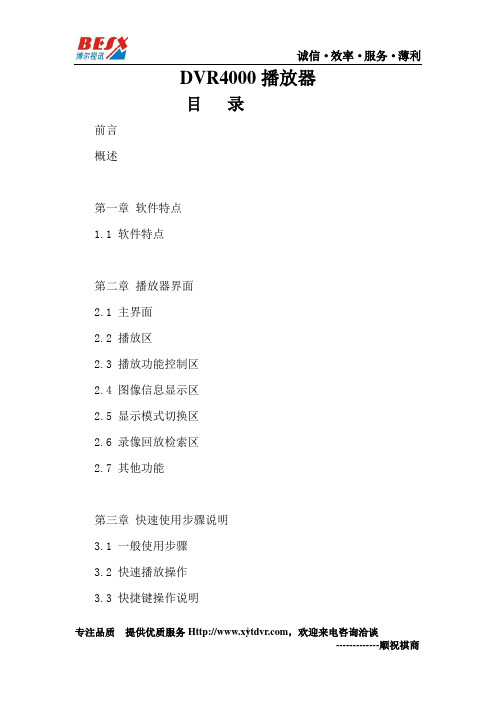
专注品质 提供优质服务 ,欢迎来电咨询洽谈1 DVR4000播放器目 录前言概述第一章 软件特点1.1 软件特点第二章 播放器界面2.1 主界面2.2 播放区2.3 播放功能控制区2.4 图像信息显示区2.5 显示模式切换区2.6 录像回放检索区2.7 其他功能第三章 快速使用步骤说明3.1 一般使用步骤3.2 快速播放操作3.3 快捷键操作说明专注品质 提供优质服务 ,欢迎来电咨询洽谈2 概 述DVR4000 数字硬盘录像系统是一款优秀的安防监控录像软件,可以方便快捷的安装和运行在 Window 2000 Server , Windows XP 和 Vista 操作系统上。
DVR4000 数字硬盘录像系统采用了先进的音、视频压缩技术,在保证画面质量的同时最大限度的提高了压缩比。
该系统拥有自主知识产权,目前已经广泛应用于安防行业。
DVR4000 数字硬盘录像系统当前版本为 Version 2.01。
该版本安装简单功能齐全,与其他录像系统比较,拥有许多特色功能。
第一章 软件特点1.1软件特点录像回放播放器是本系统回放录像影音文件的专用播放工具。
该播放器具有强大的纠错能力和影像还原技术,大大提高影像的清晰度和播放质量。
播放器界面友好,操作简单。
在支持快进、快退、多路比对、抓图、时间拖动选择、单帧查看等众多的强力功能的同时,给您一种“简单易用,看一下就会用”的感觉。
► 图像采用H.264或MPEG-4压缩算法存储在硬盘中,并可根据需要转存入磁带机或刻录到光盘上。
► 按日期及时间快速检索,方便快捷的定位到所需文件。
► 抓拍图像,可对回放图像进行抓拍、储存。
抓拍操作不会影响录像文件的正常播放。
► 简洁的网格状显示搜索结果,方便用户使用不同的回放组合方式(单路多时间段、多路单时间段、多路自选时间段),掌握和监看回放的细节。
► 支持多种回放方式,包括正常回放,逐帧回放,快、慢速回放,单路回放,多路同时回放,多路比对。
DVR说明书(中文版)
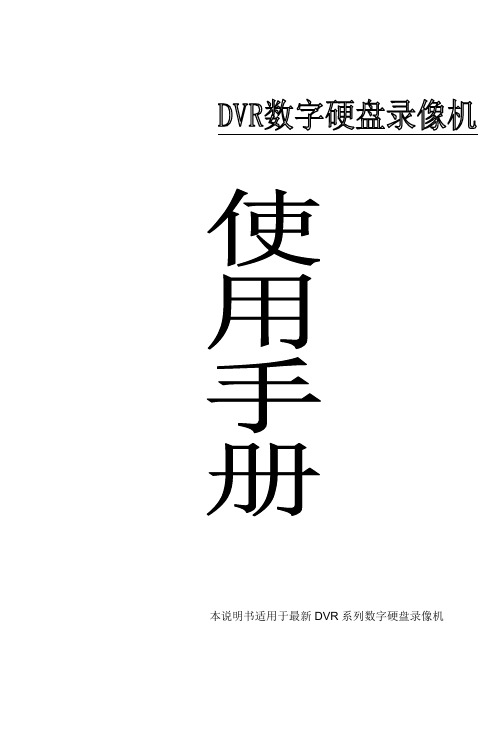
• 实时监视功能
具备模拟输出接口、VGA 接口,可通过监视器或显示器实现监视功能,支持 TV、VGA 同时输出。
• 存储功能
存储数据采用专用格式,无法篡改数据,保证数据安全存储介质
• 压缩方式
支持多路音视频信号,每路音视频信号由独立硬件实时压缩,声音与图像保持
稳定同步。
• 备份功能
通过 USB 接口(如普通 U 盘、移动硬盘)、SATA 刻录光驱等进行备份。 客户端电脑可通过网络下载硬盘上的文件进行备份。
1.1 基本配置 ..................................................................................................................... 10 1.2 现场配置 ..................................................................................................................... 12 1.3 录像配置 ..................................................................................................................... 14 1.4 录像计划 ..................................................................................................................... 17 1.5 报警配置 ..................................................................................................................... 19 1.6 网络配置 ..................................................................................................................... 24 1.7 用户管理 ..................................................................................................................... 28 1.8 云台配置 ..................................................................................................................... 29 1.9 高级配置 ..................................................................................................................... 32
- 1、下载文档前请自行甄别文档内容的完整性,平台不提供额外的编辑、内容补充、找答案等附加服务。
- 2、"仅部分预览"的文档,不可在线预览部分如存在完整性等问题,可反馈申请退款(可完整预览的文档不适用该条件!)。
- 3、如文档侵犯您的权益,请联系客服反馈,我们会尽快为您处理(人工客服工作时间:9:00-18:30)。
2.4.5 波特率:为当前选中的通道设置的解码器的波特率
2.4.6起始地址码: 解码器设置地址码时有关参数,其值为第一通道对应的解码器地址码
2.4.7按钮功能说明: 同2.1.6
2.5
点击“报警设置”标签进入报警参数设置(如图12)
(图12)
电视输出选择功能键
系统日志功能键
布防/撤防功能键
抓取并浏览当前选中通道的图像
打开/关闭当前通道声音监听
登录/锁定监控系统
最小化/隐藏主界面窗口
退出监控系统
进入全屏方式(按ESC键切换)
向前翻页切换监视画面
向后翻页切换监视画面
自动巡视切换监视画面
打开云台控制面板(参见1.1:云台控制按钮介绍)
打开电子地图
★本系统主机工作于常温(-10+3℃- 55+2℃)、清洁的环境,并且保持良好的通风状态。
★本系统软件属于我公司专有产品,未经同意,请勿复制,否则影响机器稳定概不负责,并将通过有关法律渠道追究盗版责任。
硬件配置要求
服务端
CPU: 赛扬2G以上(推荐双核1.8G以上)
内存:256M以上(推荐DDR512M)
按钮“复制到每天”把该通道星期日的录像方式复制到该通道其它天
按钮“复制到所有”把该通道每天录像方式复制到其它所有通道
“选择录像盘”部分:
2.2.5 “选择录像盘”
从列表里勾选用来存储文件的盘
2.2.6 “录像文件长度”
设置录像文件打包长度,缺省值为30分钟
2.2.7 “磁盘保留空间”
设置每个录像盘保留的空间,缺省值为200MB
显卡:32M支持Overlay (推荐64M)
网卡:10-100M
显示分辨率:1024*768(32位色)
客户端
CPU:P41.7G以上
内存:DDR 256M
显卡:64M
网卡:10-100M
显示分辨率:1024*768(32位色)
功能特点(H.264硬压缩)
操作系统WindowsXP/VISTA,压缩方式H.264。
一、 进入监控系统
安装监控系统后,双击Windows桌面上的“iDVR4000Server”图标,进入监控系统启动界面,如图1所示:
(图 1)
在启动画面中用户可以看到系统初始化的步骤,此功能可以在视频卡有问题时即时找出问题所在,初始化完成后成功进入操作界面(如图2)。
(图2)
一、
预览视频窗口风格功能区
iDVR4000
数字视频监控系统
使用说明书
注意事项
★在使用本监控系统之前,请详细阅读本说明书所涉及的相关事项;熟悉系统各部分的功能后,方能使用,以确保该系统为您发挥最佳功能。否则一切后果自负。
★本系统工作主机供电电压为220伏+10%,如果在电压不稳或者干扰大的场合,请您选用优质稳压电源(即UPS),保证系统正常良好的工作状态。
可进行远程监控,远程控制云镜、色彩、手动录像、布撤防、重启计算机等控制工作。
支持现今最大容量的硬盘,并支持安装多个大容量的硬盘。
硬盘管理可以通过对最大使用硬盘和硬盘最小预留空间的设置使硬盘能够得到充分合理的使用。
自动创建日志文件(用户操作日志、系统日志、远程控制日志),便于查询操作记录。
系统可任意设置定时关机,定时重启功能,保证系统运行的高稳定性。
2.5.5“报警时触发声音”:收到报警信号时,发出声音
2.5.6“报警时弹出电子地图”: 收到报警信号时,弹出电子地图
显示分辨率1024x768,录像分辨率352x288(PAL制式), 352 x 240(NTSC制式)或320x 240,640x480(D1)。
一套系统最大支持32路。
支持单画面、4画面、8画面、9画面、10画面、12画面、16画面、20画面、25画面、36画面显示,可全屏显示,支持自动翻页,可多级放大。
进入回放程序
进入设置
1.1
(图3)
控制云台向上移动
控制云台向下移动
控制云台向左移动
控制云台向右移动
控制云台自动转动
控制镜头聚焦变远
控制镜头聚焦变近
控制镜头光圈变大
控制镜头光圈变小
控制镜头变倍变大
控制镜头变倍变小
控制云台或快球的第一个辅助开关/预置点
控制云台或快球的第二个辅助开关/预置点
控制云台或快球的第三个辅助开关/预置点
“全屏”全屏监视画面
“文字通信”与连网的客户进行文字联络/聊天
“手动录像”当前选中通道开始/停止手动录像
“全部手动录像”所有通道开始/停止手动录像
“电子地图”打开电子地图
“网络连接信息”显示远程连接消息
“软ቤተ መጻሕፍቲ ባይዱ版本信息”显示软件版本信息
“程序最小化”最小化主界面窗口,相当于“隐藏”按钮功能
※注意:云镜控制、抓图等功能是针对各个通道而言。例如:当要对第一通道进入操作时,首先点击第一通道画面,然后进行相应操作。
2.1.5 LOGO设置
“浏览”按钮:选择LOGO文件位置,要求图片尺寸不能大于128x64
“启用LOGO”:打“”即为显示LOGO
不打“”即为不显示LOGO
“LOGO半透明”: 打“”即为启用半透明处理图标
不打“”即为不启用半透明处理图标
2.1.6按钮功能说明
按钮“缺省值”为把当前选中的通道设置的恢复为系统默认的状态
2.2.8 “启用循环录像”
勾选表示启用,否则不启用
2.3
点击“侦测设置”标签进入运动侦测参数设置(如图10)
(图 10)
2.3.1 通道: 用于选择要修改的通道号
2.3.2 运动侦测灵敏度: 系统运动检测的灵敏度(范围1-9,1为最灵敏,9为最迟钝,推荐值为2)
2.3.3 预录像时间长度: 检测到运动之前提前录像的时间(5-20秒)
在软件设置时请参照说明书中的操作步骤进行设置,特别注意设置过程中的注意事项。第一次使用该软件时系统初始的用户名为“admin”,密码为空,用户登录后请先更改“admin”用户的密码。
在设置时针对某一通道进行的设置都是即时生效的。
第一次使用时请先设置“录像存储”页面,对录像资料的存储磁盘等进行设置,建议用户在设置完成后重新启动监控软件,以后不要随意更改此设置页的选项。此项设置关系到录像资料的完整性。
2.1.2“颜色方案”下拉式菜单:可以选择系统默认的几种常用颜色配置,也可以选择“自定义”,并通过下面的亮度,对比度,色度,锐度等调节滑杆调整到自己需要的效果
2.1.3“启用预览”
当前选中的通道是否要显示: 打“”即为能监视到此通道画面
不打“”即为不能监视到此通道画面
2.1.4 OSD设置
“显示通道名”: 打“”即为显示已设置的通道名称
不打“”即为不显示已设置的通道名称
“显示时间”:打“”即为在画面中显示系统的日期和时间
不打“”即为在画面中不显示系统的日期和时间
“OSD半透明”: 打“”即为显示的通道名称和日期时间为半透明
不打“”即为显示的通道名称和日期时间为不透明
注: 显示通道名称和日期时间的位置可以通过鼠标拖到右面画面中的名称和日期时间
动态码流: 按照视频采集的实际码流进行录像
固定码流: 强制使用设定的码流进行录像
混合码流: 当实际码流大于设定的码流时系统强制降低码流到设定的码流
视频质量: 为当前选中的通道设置录像视频质量(共分为最好、较好、一般、较差、最差等5级,用户可根据不同的环境、不同的需求来设定)
帧率: 为当前选中的通道设置录像帧数(PAL:1-25 帧/秒,NTSC:1-30)
2.1.13按钮功能说明
请见2.1.6
2.2
点击“录像设置设置”标签进入定时录像和设置设置(如图8)
(图8)
“计划录像”部分:
2.2.1“通道”下拉式菜单:用于选择相应通道
2.2.2“定时录像”单选框:点击后,后面添加计划录像时,添加的就是定时录像;
2.2.3“动态录像”单选框:点击后,后面添加计划录像时,添加的就是动态录像;
可设定开机自动运行监控软件,断电自动关闭程序,来电自动重启,自动恢复录像。
系统经过严格的拷机试验,稳定可靠。
系统硬件配置要求低,32路同时录像显示时,CPU的占用率低于50%。
系统能有效防止用户多次重复运行监控系统导致系统崩溃的情况。
第一部分 服务端操作系统
注意事项
使用之前请先详细阅读操作说明书。
在软件使用的过程中请严格按照说明书的操作步骤使用。
多画面实时显示/录像/回放功能,支持多种云镜控制,支持多种报警盒。
连续录像、定时录像、动态录像、事件录像、联动报警录像等录像方式。
可以设置每个镜头的显示名称。
NTSC/PAL两种视频显示制式可选,25帧/秒实时预览、近实时回放。
视频图像属性调节功能,使图像更清晰。
视频录像图像质量有多种等级可调,以改变存储文件大小,方便不同场合应用。
按钮“复制到所有”为把当前通道所有设置的参数复制到其它所有通道
“录像”部分:
2.1.7“通道”下拉式菜单: 用于选择要修改的通道号
2.1.8“无视频信号时声音报警”: 打“”表示当前通道无视频信号发出声音
不打“”表示当前通道无视频信号时不发声音
2.1.9设置视频质量
码率控制模型: 为当前通道的码率控制的方式
添加/删除 计划录像方法:
先选择是“定时录像”还是“动态录像”,然后在下面一星期内每天的时间刻度上进行选择,左键点击代表添加该类型录像,右键点击代表删除该类型录像。时间条里,每个格子代表半个小时。
2.2.4按钮功能说明
按钮“全选” 把该通道当前录像方式复制到该通道全部七天
按钮“全清” 清除该通道全部七天的录像方式
